Les traductions sont fournies par des outils de traduction automatique. En cas de conflit entre le contenu d'une traduction et celui de la version originale en anglais, la version anglaise prévaudra.
Répondre aux demandes de partage dans AWS Audit Manager
Ce tutoriel décrit les actions à effectuer lorsque vous recevez une demande de partage pour un framework personnalisé. Audit Manager vous informe lorsque vous recevez une demande de partage. Vous recevez aussi une notification lorsqu’une demande de partage expire dans les 30 prochains jours.
Prérequis
Avant de commencer, nous vous recommandons d’en apprendre plus sur les concepts et la terminologie de partage de framework Audit Manager.
Procédure
Tâches
Étape 1 : Vérifier les notifications de demande que vous avez reçues
Commencez par vérifier vos notifications de demande de partage. L'onglet Demandes reçues affiche la liste des demandes de partage que vous avez reçues d'autres personnes Comptes AWS. Les demandes en attente de réponse apparaissent avec un point bleu. Vous pouvez également filtrer cette vue pour n’afficher que les demandes qui expirent dans les 30 prochains jours.
Pour consulter les demandes reçues
Ouvrez la console AWS Audit Manager à la https://console.aws.amazon.com/auditmanager/maison
. -
Si vous avez reçu une notification de demande de partage, Audit Manager affiche un point rouge à côté de l’icône du menu de navigation.

-
Développez le volet de navigation et regardez à côté de Demandes de partage. Un badge de notification indique le nombre de demandes de partage qui nécessitent votre attention.
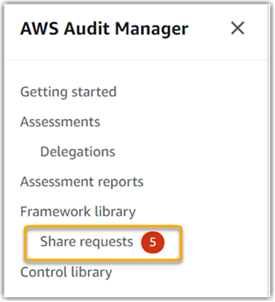
-
Choisissez Demandes de partage. Par défaut, cette page s’ouvre dans l’onglet Demandes reçues.
-
Identifiez les demandes de partage qui nécessitent une action de votre part en recherchant les éléments marqués d’un point bleu.
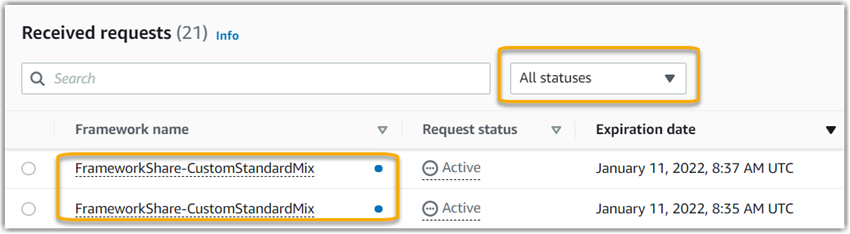
-
(Facultatif) Pour afficher uniquement les demandes qui expireront dans les 30 prochains jours, recherchez la liste déroulante Tous les statuts et sélectionnez Arrive à expiration.
Étape 2 : Agir sur une demande
Pour supprimer le point de notification bleu, vous devez agir en acceptant ou en refusant la demande de partage.
Lorsque vous acceptez une demande de partage, Audit Manager réplique un instantané du framework d’origine dans l’onglet Frameworks personnalisés de votre bibliothèque de frameworks. Audit Manager réplique et chiffre le nouveau framework personnalisé à l’aide de la clé KMS que vous avez spécifiée dans vos Paramètres Audit Manager.
Pour accepter une demande de partage
-
Ouvrez la page Demandes de partage et assurez-vous de consulter l’onglet Demandes reçues.
(Facultatif) Sélectionnez Actif ou Arrive à expiration dans la liste déroulante des filtres.
-
(Facultatif) Choisissez un nom de framework pour afficher les détails de la demande de partage. Cela inclut des informations comme la description du framework, le nombre de contrôles présents dans le framework et le message de l’expéditeur.
-
Sélectionnez la demande de partage que vous souhaitez accepter, choisissez Actions, puis Accepter.
Une fois que vous avez accepté une demande de partage, le statut passe à Réplication, tandis que le framework personnalisé partagé est ajouté à votre bibliothèque de frameworks. Si le framework contient des contrôles personnalisés, ces contrôles sont ajoutés à votre bibliothèque de contrôles pour le moment.
Une fois le framework répliqué, le statut devient Partagé. Une bannière de réussite vous indique que le framework personnalisé est prêt à être utilisé.
Astuce
Lorsque vous acceptez un framework personnalisé, il est répliqué uniquement sur dans votre Région AWS actuelle. Vous souhaiterez peut-être que le nouveau framework partagé soit disponible dans toutes les régions de votre Compte AWS. Si tel est le cas, après avoir accepté la demande de partage, vous pouvez partager le framework avec d’autres régions sous votre compte selon vos besoins.
Lorsque vous refusez une demande de partage, Audit Manager n’ajoute pas ce framework personnalisé à votre bibliothèque de frameworks. Cependant, un enregistrement de la demande de partage refusée reste dans l’onglet Demandes reçues, avec le statut Inactif.
Pour refuser une demande de partage
-
Ouvrez la page Demandes de partage et assurez-vous de consulter l’onglet Demandes reçues.
-
(Facultatif) Sélectionnez Actif ou Arrive à expiration dans la liste déroulante des filtres.
-
(Facultatif) Choisissez un nom de framework pour afficher les détails de la demande de partage. Cela inclut des informations comme la description du framework, le nombre de contrôles présents dans le framework et le message de l’expéditeur.
-
Sélectionnez la demande de partage que vous souhaitez refuser, choisissez Actions, puis Refuser.
-
Dans la boîte de dialogue qui s’affiche, choisissez Refuser pour confirmer votre choix.
Astuce
Si vous changez d’avis et souhaitez accéder à un framework partagé après avoir refusé, demandez à l’expéditeur de vous envoyer une nouvelle demande de partage.
Note
Le traitement des actions de demande de partage peut prendre jusqu’à 10 minutes lors d’un partage de framework entre Régions AWS. Après avoir accepté une demande de partage entre régions, nous vous recommandons de revenir ultérieurement vérifier que votre demande de partage a bien été acceptée ou refusée.
Étape 3 : Afficher l’historique des demandes que vous avez reçues
Après avoir accepté ou refusé un framework partagé, vous pouvez revenir à la page Demandes de partage pour consulter l’historique de vos demandes de partage. Vous pouvez filtrer cette liste selon vos besoins. Par exemple, vous pouvez appliquer des filtres pour afficher uniquement les demandes que vous avez acceptées.
Pour consulter l’historique de vos demandes de partage
Ouvrez la console AWS Audit Manager à la https://console.aws.amazon.com/auditmanager/maison
. -
Dans le panneau de navigation de gauche, sélectionnez Demandes de partage.
-
Choisissez l’onglet Demandes reçues.
-
Recherchez la liste déroulante Tous les statuts, puis sélectionnez l'un des filtres suivants :
Name (Nom) Description Actif
Ce filtre affiche les demandes de partage que vous n'avez pas encore acceptées ou refusées. Expirant
Ce filtre affiche les demandes de partage qui expirent dans les 30 prochains jours. Partagé Ce filtre affiche les demandes de partage que vous avez acceptées. Le framework partagé est désormais disponible dans votre bibliothèque de frameworks.
Inactif Ce filtre affiche les demandes de partage refusées ou expirées.
Échec Ce filtre affiche les demandes de partage qui n'ont pas été envoyées correctement. Choisissez le mot Échec pour afficher plus de détails.
Étapes suivantes
Une fois que vous avez accepté un framework personnalisé partagé, vous pouvez le trouver dans l’onglet Frameworks personnalisés de la bibliothèque du frameworks. Vous pouvez désormais utiliser ce framework pour créer une évaluation. Pour en savoir plus, consultez Création d'une évaluation dans AWS Audit Manager.
Pour obtenir des instructions sur la façon de modifier votre nouveau cadre personnalisé, consultezModification d'un framework personnalisé dans AWS Audit Manager.
Ressources supplémentaires
Pour trouver des solutions aux problèmes que vous pourriez rencontrer, consultezRésolution des problèmes liés au framework.